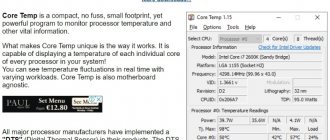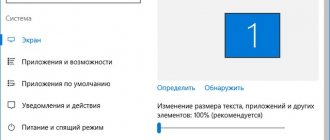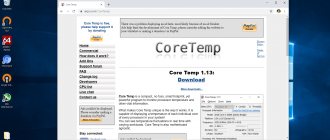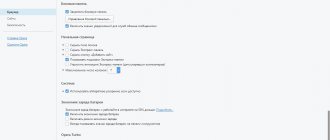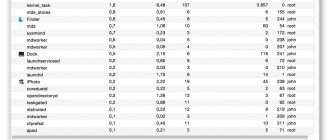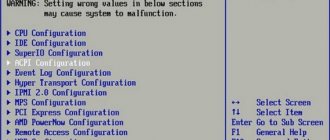Как определяется температура процессора (нормальная и превышенная)
Хорошо, теперь вы знаете о причинах. «Но как узнать о неконтролируемом повышении градусов Цельсия? Неужели нужно покупать специальный градусник или обращаться в сервисный центр для диагностики?» − такие мысли могут возникнуть в голове неподготовленного пользователя. Редакция спешит вас успокоить – для определения нормальной температуры процессора (как и видеокарты или иных важных компонентов) достаточно выполнить всего несколько простых действий, не требующих больших затрат времени и сил.
Уже через несколько минут вы сможете самостоятельно «измерить» температуру электронного помощника[/caption] Наиболее распространённым способом является использование средств BIOS. Это системное ПО присутствует в каждом компьютере или ноутбуке. Для входа в него достаточно нажать на клавишу «Del», пока на мониторе отображается первый загрузочный экран. Если повезёт, то сведения о рабочей температуре процессора AMD или Intel будут отображены в первом же открывшемся меню. Если нет, вам нужно зайти в один из разделов (может отличаться в зависимости от модели вашего устройства):
- Power.
- Hardware Monitor.
- PC Health Status.
В нашем случае необходимо выбрать третий вариант (не забудьте нажать на клавишу «Enter»!) Необходимый для достижения цели пункт будет называться CPU Temperature (либо сокращение).
А вот и главная героиня нашей статьи собственной персоной!Если подобный метод вас не устраивает, то в качестве альтернативы можно использовать специальные программы. На сегодняшний день существует несколько десятков разных по своим возможностям утилит, а старательные разработчики постоянно вносят различные улучшения в их работу.
Функционал некоторых программ позволяет узнать более подробную информацию, нежели стандартный BIOS Среди всего калейдоскопа вариантов наши редакторы рекомендуют к использованию следующие продукты, показывающие температуру процессора в простое (ядро не выполняет сложных вычислительных операций) и при выполнении своих функций.
| Название программы | Достоинства |
| Core Temp | Распространяется бесплатно, есть русский язык. |
| Speed Fan | Имеет широкие возможности по настройке, позволяет регулировать скорость вращения кулера. |
| AIDA64 | Отображает сведения о деятельности любых элементов ПК. |
| Speccy | Имеет все преимущества предыдущих утилит, плюс очень удобный интерфейс. |
Какая температура процессора считается нормальной для компьютеров и ноутбуков при разной нагрузке
Узнав значение, вы ответите лишь на часть вопроса, поставленного в начале статьи. Теперь каждому предстоит выяснить, какая должна быть температура процессора у ноутбука или стационарного компьютера. В XXI веке эксперты в области современных компьютерных технологий рекомендуют соблюдать следующие температурные границы.
| Производитель процессора | Режим простоя, в градусах по Цельсию | Режим нагрузки, в градусах по Цельсию |
| Intel | 35 | 60-70 |
| AMD | 40-45 | 60-80 |
Критическая температура процессора и признаки перегрева
Говоря о нагреве ядра ЦП, нельзя пройти мимо такого понятия, как «максимально допустимая температура процессора». Под ним понимается критический показатель, превысив который, можно как минимум снизить производительность, а как максимум – безвозвратно разрушить дорогостоящую технику.
Сгоревший процессор – зрелище не для слабонервных. Особенно если вы – сисадмин! Давайте для примера возьмём популярное ядро от Intel – Core i5. Нормальная температура процессора для него, как мы знаем, находится в диапазоне от 35 до 70 градусов. Какие изменения могут произойти при максимальной нагрузке:
- Периодически начинается незапланированная перезагрузка – включается встроенный механизм защиты от перегорания, и компьютер защищает сам себя от повреждений.
- Начинаются зависания в процессе просмотра фильмов и запуска компьютерных игр – процессор и видеокарта не справляются с возложенными на них задачами.
- На экране высвечивается сообщение «Your computer CPU fan fail or…» – обнаружены неполадки в кулере, либо он перестал работать вообще. В итоге процессор постоянно и неконтролируемо греется.
Температура процессора (ЦП, CPU) ноутбука – допустимые значения
Единого мнения по данному вопросу нет. Это связанно с тем, что рабочий температурный диапазон у разных поколений процессоров отличается. Однако можно выделить некоторые усреднённые значения:
до 40 градусов Цельсия – весьма комфортный температурный режим для любого процессора. Однако на ноутбуке столь благоприятного температурного уровня добиться весьма сложно, в штатном режиме работы температура мобильного процессора часто заходит за этот порог.
до 55 градусов Цельсия – считается нормальной температурой для мобильного процессора. Если при нагрузке, к примеру, в процессе игры температура мобильного процессора не повышается выше данного порога, то это очень и очень хорошо! Ибо достаточно часто процессоры, что установлены в ноутбуках, пересекают данную грань при работе с требовательными приложениями.
до 65 градусов Цельсия – данная температура приемлема, но только при существенной и продолжительной нагрузке, а в состоянии простоя должна опускаться, к примеру, до 50 градусов. Если вы не используете ноутбук, и он находится в состоянии простоя, а температура достигает 65 градусов, то это явное свидетельство того, что система охлаждения перестала справляться со своими обязанностями. Обязательно почистите\продуйте систему охлаждения от скопившейся там пыли.
температура выше 70 градусов Цельсия – для некоторых процессоров приемлемой будет являться температура и в 80 градусов, но это зачастую нишевые (не массовые) решения. В подавляющем большинстве случаев это свидетельствует только об одном – очень плохо работающую систему охлаждения, которая явно перестала справляться со своими обязанностями.
На эффективность системы охлаждения может повлиять: скопившаяся в ноутбуке пыль, высохшая термопаста (за 3.. 4 года это вполне может произойти), что соединяет процессор с радиатором, износ выдувного кулера или его программное замедление. В последнем случае используется соответствующее программное обеспечение, которое позволяет снизить обороты кулера, дабы снизить издаваемый им шум. Но в результате этих действий страдает процессор, который работает при критической температуре, и в некоторых случаях может даже переходить в режим сниженной производительности работы (так называемый режим «троттлинг»), дабы уберечься от перегрева и последующего выхода из строя.
Что делать, если процессор перегревается: эффективные способы борьбы с проблемой
К сожалению, избежать критических температур и периодического нагрева элемента практически невозможно. Основные причины мы уже описывали ранее, но необходимо упомянуть ещё один важный момент: температура процессора в современных компьютерных играх или при работе в ресурсоёмких программах критически высокая.
Любите поиграть на максимальных настройках графики? Позаботьтесь о защите от нагрева Вот поэтому в один прекрасный день каждый второй пользователь ПК начинает активно решать проблему перегрева. Предлагаем вам изучить самые эффективные методы на сегодняшний день.
Как понизить температуру процессора на компьютере, используя систему охлаждения
Если открыть системный блок и попробовать добраться до ядра, то на вашем пути обязательно встретится «защитный купол» − кулер, он же − система охлаждения. В наше время чаще всего можно встретить воздушную модификацию, и чуть реже – водяную. В первом случае снижение температуры достигается за счёт вращения лопастей вентилятора. Во втором варианте используются специальные ёмкости и насос, обеспечивающий циркуляцию воды, остужающей «пыл» компьютерного «мозга». Этот вариант эффективен и бесшумен, но требует больших материальных затрат. Заметив неполадки, приводящие к перегреву ЦП, необходимо проверить работоспособность кулера. Если он неисправен, то замена элемента способна моментально вернуть былую эффективность и надёжность. А если позволяют денежные средства и есть желание произвести апгрейд устройства, можно купить более мощную и совершенную систему охлаждения. Тогда нормальная температура вашего процессора (AMD или Intel) будет обеспечена на 100% при любых условиях.
Поддержание чистоты и отсутствие пыли – самый экономичный вариант
Часто для решения насущной проблемы достаточно всего лишь открыть боковую грань корпуса и как следует прочистить пылесосом засорённые участки. Либо использовать для этой цели мягкую тряпку из микрофибры. Но будьте осторожны – не используйте для очистки воду и абразивные материалы. А также старайтесь не задевать провода. Несмотря на простоту описанного способа, на практике он выручил многих людей от незапланированных трат времени, денег и сил.
Тщательная уборка позволит сохранить эффективность всех составных частей.
Как снизить температуру процессора, изменяя физическое расположение компьютера
Встречаются ситуации, когда виновником всех бед является местоположение системного блока или ноутбука в помещении. Располагая его вблизи обогревательных предметов, подвергая воздействию прямых солнечных лучей, лишая возможности нормальной циркуляции воздуха, вы, сами того не желая, приводите ЦП к перегреву. При таких обстоятельствах достаточно переставить ПК в более удобное для комфортного функционирования место – температура процессора быстро вернётся в норму. Если вы являетесь обладателем ноутбука, можно использовать специальную подставку с дополнительными вентиляторами либо иным охлаждением.
Использование подобного девайса понизит «градус кипения» любого ноутбука.
Рациональное распределение свободного места в корпусе компьютера – сплошные преимущества
Если вы неплохо разбираетесь в электронной «начинке», то для вас открыт ещё один способ решения неприятной задачи. Сняв боковую крышку корпуса, попробуйте расположить провода таким образом, чтобы они не соприкасались с воздушным потоком кулера и не закрывали выходные отверстия. Это обеспечит более активный «выход» для высоких температур за пределы рабочей области.
Особо «подкованные» люди используют дополнительные вентиляторы для улучшения микроклимата в корпусе.
Как уменьшить температуру процессора при помощи термопасты: классический метод
По популярности использования этот вариант уступает разве что рекомендации по уборке пыли. Как правило, термопаста продаётся в специальных шприцах либо небольших пакетиках. Как и в предыдущих случаях, вам предстоит развинтить и снять боковую часть корпуса, отсоединить систему охлаждения и достать процессор из сокета. Аккуратно сняв старый, засохший слой защиты, вы должны тонким слоем нанести свежую порцию термопасты и вернуть изделие на положенное ему место. Более чем в 90% случаев подобная манипуляция заканчивается успехом, избавляя от перегрева центральное ядро.
Соблюдение правил нанесения пасты поможет достичь максимального результата без необходимости что-либо переделывать.
В специальной публикации нашего портала мы подробно расскажем о том, что такое термопаста и область её применения. Вы узнаете что лучше для ноутбука — термопаста или термопрокладка, виды термопаст, их состав и важнейшие характеристики, какую термопасту выбрать для ноутбука: основные критерии и обзор популярных термопаст для ноутбуков.
Понижение напряжения – способ для самых умелых «юзеров» и «хакеров»
Если ваши познания в области передовых компьютерных технологий превышают уровень стандартного пользователя, то для вас открыт ещё один мощный вариант – снижение нагрузки на ЦП. Для этого понадобится знать, какой должна быть рабочая температура процессора, а также установить несколько специализированных программ, среди которых RightMark CPU Clock Utility. Подобная методика сложна в освоении, поэтому в рамках данной статьи мы не будем подробно останавливаться на тонкостях настройки.
Процесс требует немало времени и сил, а от обилия требований просто разбегаются глаза.
Как проверить температуру ноутбука?
Ваш ноутбук в последнее время стал слишком быстро нагреваться? Здесь имеет смысл проверить температуру процессора и видеокарты. Ведь если они работают на пределе возможностей, то необходимо срочно это исправлять. Каким образом? Специально для этого ниже имеется инструкция о том, как проверить температуру ноутбука, а также 5 эффективных способов снизить ее.
Какая должна быть температура ноутбука
Для начала стоит отметить, что нет такого понятия как температура ноутбука. В данном случае проверяют показатели его комплектующих – процессора, видеокарты, жесткого диска (винчестера). И уже по ним определяют, греется что-то или нет.
Но все же: какая должна быть температура процессора на ноутбуке? Это зависит от уровня загрузки:
- Небольшая загруженность – 40-60 градусов. Сюда относятся посиделки в интернете и работа с текстовым редактором Word.
- Большая загруженность – 60-80 градусов. Такие показатели бывают при работе в видеоредакторах и других тяжелых программах, а также во время запуска современных игр.
А какова нормальная температура видеокарты ноутбука? Опять же это зависит от нагрузки. В режиме простоя (на рабочем столе или при запущенном браузере) она составляет около 30-60 градусов. Если же включить игру, то значения будут составлять 60-90 градусов.
Что касается винчестера, то оптимальная температура жесткого диска ноутбука должна быть от 30 до 45 градусов.
Необходимо помнить, что все эти значения зависят от конкретной модели устройства. На вашем ноутбуке может быть установлена видеокарта Nvidia или AMD, с одним кулером (вентилятором) или двумя – и все это напрямую влияет на показатели. То же самое касается процессора: одни модели греются сильнее, другие – меньше. Поэтому, все, что приведено выше – это средние значения.
Как узнать температуру ноутбука
Где посмотреть температуру ноутбука? Специально для этого существуют программы и утилиты.
Например, отличным вариантом может быть утилита Piliform Speccy. Это бесплатная программа для проверки температуры ноутбука, которая показывает данные по всем комплектующим. Достаточно лишь выбрать в левом меню нужный пункт – центральный процессор, графические устройства (видеокарта) и т.д.
Также вы можете узнать температуру ноутбука с помощью других программ. Подробнее о них читайте здесь: Как узнать характеристики ноутбука?
Как снизить температуру ноутбука
Итак, вы запустили одну из утилит, выполнили проверку температуры ноутбука и поняли, что процессор или видеокарта перегреваются. Что делать в таком случае? Как снизить температуру ноутбука? Приведу 5 эффективных способов, один из которых обязательно должен помочь.
Кстати, если температура ЦП (или видеокарты) слишком высокая, то вы заметите это и без программ. Ведь устройство начнет «странно» себя вести: медленно работать, выключаться или перезагружаться без причины, а игры будут тормозить. Также вполне возможно, что ноутбук начнет сильно гудеть из-за работы кулера (вентилятора) на максимальной скорости.
Делаем выводы: профилактика перегрева
Вот и всё, наша миссия на сегодня выполнена. Теперь вы знаете, какая температура процессора является оптимальной в различных условиях. Напоследок редакция хочет дать своим читателям несколько полезных советов по профилактике критических изменений температуры:
- Не реже раза в год пылесосьте «внутренности» своего электронного помощника.
- Раз в два-три года проверяйте состояние термопасты и при необходимости производите обновление слоя.
- Приобретайте системы охлаждения, соответствующие мощности вашего ПК.
- Старайтесь контролировать нагрев остальных элементов оборудования.
Как снизить температуру компонентов ноутбука и препятствовать их перегреву?
1) Поверхность для ноутбука
Ноутбук необходимо ставить только на твёрдую и ровную поверхность, которая ко всему прочему должна быть чистой (не содержать пыли). Исключается размещение ноутбука при непосредственной близости к нагревательным элементам. На диван, кровать и ковёр также не следует ставить ноутбук. Это связанно с тем, что имеющиеся на корпусе вентиляционные отверстия перекрываются таканью, и ноутбук в прямом смысле слова перегревается. Автор этих строк, будучи подростком, «потерял» так свой первых ноутбук…
2) Проводить чистку системы охлаждения ноутбука
Необходимо проверять состояние системы охлаждения ноутбука. Если вы заметили, что вентилятор системы охлаждения стал чаще разгоняться до максимальных оборотов, то это повод проверить, а при необходимости и почистить её от пыли. Не пренебрегайте этим!
В идеале необходимо чистить систему охлаждения 1.. 2 раза за год. Если вашему ноутбуку уже несколько лет, то можно ещё и заменить термопасту, которая нанесена между процессором и радиатором для улучшения теплообмена.
3) Использование специальной охлаждающей подставки
В продаже в достаточно большом ассортименте представлены охлаждающие подставки для ноутбуков. Принцип их предельно прост – на пластмассовой поставке размещается несколько вентиляторов, которые осуществляют обдув ноутбука внизу. Эффективность данной подставки в некоторых случаях достаточно высока, и позволяет снизить температуру ключевых комплектующих ноутбука до 10.. 20 градусов.
Однако она будет эффективна лишь в тандеме с работающей системой охлаждения, что имеется в ноутбуке. Если она забита пылью, то подставка не спасёт ситуацию.
4) Контроль температуры в помещении
Предсказуемый совет, но в тоже время весьма действенный. Если за окном в летний период 25 градусов, то в помещении данная температура может возрасти до 35 и более градусов.
В этой ситуации необходимо контролировать температуру в помещении, размещать ноутбук в наиболее «холодной» части дома.
5) Воздержитесь от использования ресурсоёмких приложений
Естественно, если не использовать ресурсоёмкие приложения, то можно избежать существенного нагрева и даже перегрева компонентов. К примеру, если вы заметили, что система охлаждения стала работать хуже и требуется чистка, то воздержитесь от использования «тяжёлых» игр и приложений. Проведя чистку, вы сможете вновь полноценно использовать свой ноутбук.